深色模式已成为现代桌面和移动操作系统中的一项标准配置。 为了提供无缝的用户体验,运行在这些操作系统上的应用程序需要特别适配,以支持这种模式。 举个例子,在iOS系统中启用深色模式后,那些支持深色模式的应用程序将自动切换到深色界面,从而减少眼睛疲劳。

iOS 15 网页的深色模式
现代的iOS浏览器通常内置了对深色主题的支持。 当你在iOS上使用深色模式时,浏览器的界面也会相应地调整为深色主题。 然而,需要注意的是,这种深色模式通常仅适用于应用程序的用户界面,对于那些本身背景为亮色或白色的网页,浏览器可能无法直接修改。 要在iOS设备上强制所有网页在深色模式下显示,你需要安装一款名为Dark Reader的应用。
Dark Reader:在iOS 15上为网页启用深色模式
Dark Reader是一款专为iOS设计的应用,它可以强制网页以深色模式呈现。 此应用售价4.99美元,并可作为Safari浏览器的扩展程序使用。
首先,从App Store安装Dark Reader应用。 安装完成后,打开iPhone上的“设置”应用。 接下来,选择“Safari”选项。 点击“扩展”选项。 在列表中找到“Dark Reader”,并将其启用。 然后,打开Safari浏览器。 浏览任何背景为白色或界面明亮的网页。 在地址栏中点击“Aa”按钮。 在弹出的菜单中,选择“Dark Reader”。 最后,启用深色主题。 你还可以根据个人喜好选择不同的主题或自定义主题。
请注意,适用于Safari的Dark Reader仅支持iOS 15及以上版本。 它可以改变网页的背景颜色和文本颜色,但不会改变图片原本的显示方式。 那些白色或色彩鲜艳的图像将会保持原样显示。
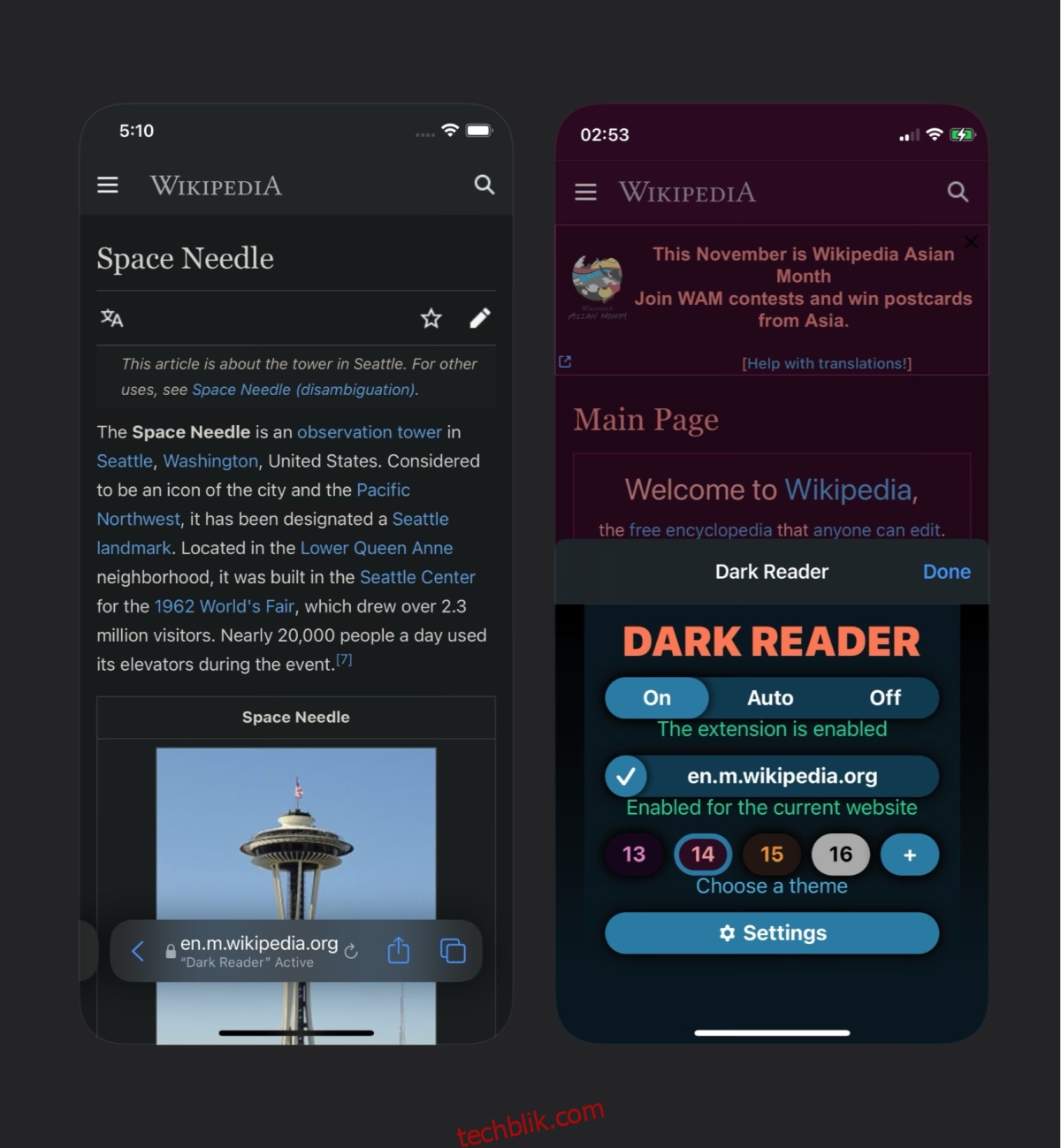
Mac的Dark Reader
Dark Reader также доступен для macOS。 它的售价同样为4.99美元,且其工作原理与iPhone版本相似。 在macOS上,除了深色模式之外,你还可以选择“昏暗”模式。
结论
诸如Facebook和YouTube等一些热门网站已经提供了用户可以自行启用的深色模式。 然而,大多数网站仍未添加此功能。 实现深色模式并非仅仅是简单地修改背景颜色和文字颜色,它需要确保在深色模式下网页仍然保持可读性,所有的按钮和元素都清晰可见,并且用户体验不应该受到任何影响。 Dark Reader采用了一种统一的方式来处理所有网页,这对扩展程序/应用来说非常方便,但可能并不适用于所有的网站。